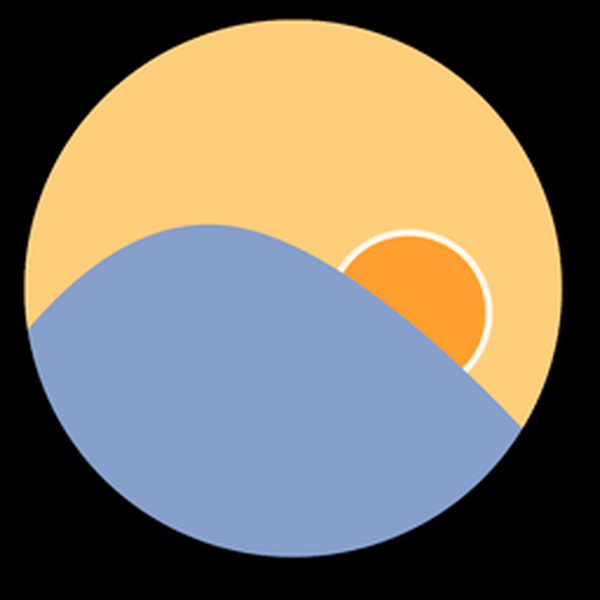Една от функционалностите на системата Windows е виртуалната памет. Разпределеното количество памет на твърдия диск за съхранение на „виртуална памет“ е суап файла на Windows 10. Много потребители може да са се натъкнали на този термин в други статии, известия за игри и други източници, в тази статия ние описваме основните моменти на работа с суап файла.
Какво, къде и защо

Страницата е виртуална RAM добавка, която се използва за зареждане на по-малко приоритетни процеси от „по-бърза“ RAM в „по-малко бърза“ виртуална памет за по-висока производителност на системата при високо натоварване на паметта. Силно препоръчителна функция за използване на компютри с ниска RAM памет.
Ако говорим за игри, тогава виртуалната памет може да бъде слаба връзка в дори много мощни конфигурации - ако недостатъчното количество „RAM“ не ви позволява да обработите напълно сцената на играта, някои ресурси отиват на файла със страници, който може да бъде няколко пъти по-бавен, което ще причини статери и замръзване. Следователно при изграждането на игри не бива да пренебрегвате количеството RAM и разпределението на пространството за swap файла на SSD.
Намирането на местоположението на суап файла е доста просто; активирайте показването на защитени файлове. След това той ще се появи в главната папка на системното устройство (или където сте го посочили по-рано).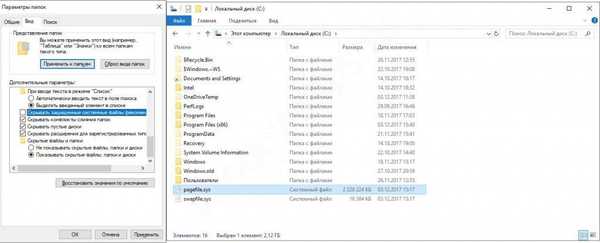
Можете също така да обърнете внимание на Swapfile, който по функционалност наподобява виртуалната памет и папката TEMP, но за UWP приложения (керемидени приложения или Metro приложения). Той е включен заедно със файла със страниците и се използва отделно от файла, има динамичен обем и не надвишава 256 MB.
регулиране
Настройките се правят чрез параметрите на System Properties. За целта отворете System Properties (Win + Pause) и изберете Advanced System Settings.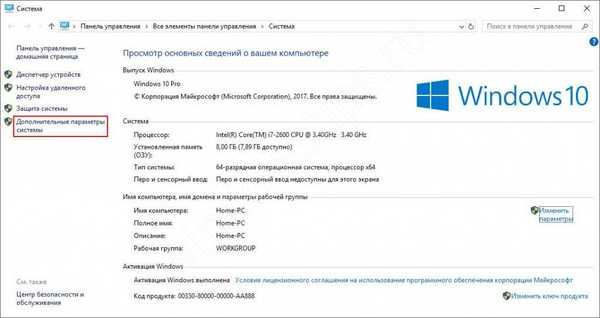
Или в прозореца Изпълнение въведете sysdm.cpl
След това в раздела Разширени отворете Опции за изпълнение и отидете на друг раздел Разширени.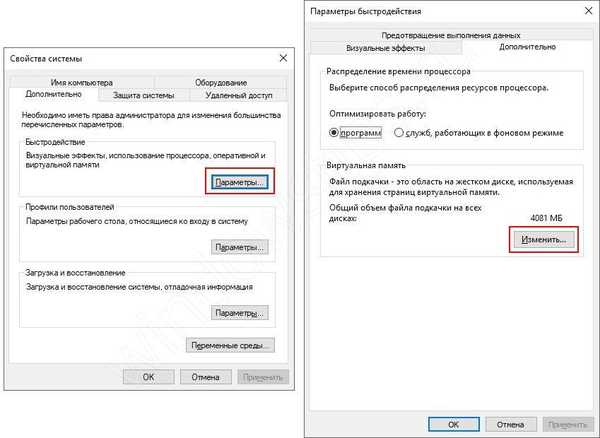
Ще се отворят параметрите на експозицията, където можем да зададем няколко параметъра за всеки логичен диск на системата: ръчно експониране, по избор на Windows или напълно деактивирайте файла за размяна.
Правила за по-добро изпълнение
1. Какво се случва, ако деактивирате файла на страницата? Ще бъде лошо.
Изключение правят устройства с голямо количество RAM (16 гигабайта или повече) и тогава, ако използвате приложения, които изискват голяма консумация на RAM, е препоръчително да не го деактивирате. Ако имате таблет в Windows 8 или 10, в който 16 GB памет и искате да изтриете файла със страниците, за да освободите място или смятате, че можете да деактивирате файла със страницата за компютър с 6 GB RAM, тогава отговорът е ясен - по-добре е да не правите това, без него системата ще работи дори по-зле, отколкото дори с малко количество (1-2 GB).
2. Използвайте го на по-бързо устройство.
Ако използвате SSD като системно устройство, по-добре е да настроите виртуалната памет върху него.
Първо, операциите ще се извършват много по-бързо, отколкото на твърд диск.
Второ, мина времето, когато SSD дисковете имаха много ограничен цикъл на пренаписване, така че не трябва да ограничавате компютъра си и да мислите как да изключите файла на страницата в Windows 10.
3. Не използвайте системното устройство за съхранение на файла със страницата.
Когато използвате друг логически диск (за предпочитане физически диск), за да го съхраните, броят на повикванията към системния диск се намалява и на теория трябва да има положителен ефект върху производителността на компютъра. Въпросът е доста спорен, ако използвате SSD като системен диск, възниква въпросът къде да зададете Pagefile. В моя личен случай, след няколко теста в игри и "тежки приложения", предпочетох SSD. В случай на твърдия диск, по време на тестване се появиха малки статери и FPS капки, което не се виждаше на SSD.
4. Малка RAM - увеличете файла за суап.
В настоящите реалности, когато игри се нуждаят от повече от 8 GB памет и браузърът може да „запуши“ цялата „RAM“ със 100%, е доста трудно да се каже точно колко трябва да настроите за виртуална памет. Мога да предложа основни препоръки, но ако често играете или обратно, практически не зареждайте компютъра, следните стойности може да не ви подхождат:
- По-малко от 2 GB - 2 до 4 GB виртуални (100-200%)
- 4 GB - от 4 до 6 GB (100-150%)
- 8 GB - от 2 до 4 GB (25-50%)
- 16 GB и по-високи - можете да оставите системата да избира или като опция за намаляване на суап файла.
- За игри и „тежки“ приложения стойностите могат да се увеличат с 50-100%
Определихме приблизително оптималния размер на файла на страницата в Windows 10 и на диска, на който ще се намира Pagefile, и като част от нашия преглед, ще преминем през основните команди в CMD, ако графичният интерфейс замръзне или не работи.
Команди за CMD
| стойност | Екипът |
|---|---|
| Изтрийте всички стойности | wmic pagefileset изтриване |
| Премахване на конкретна стойност | wmic pagefileset, където name = "path" се изтрива |
| Създаване на файлове | wmic pagefileset create name = "път" |
| Задаване на размер | wmic pagefileset, където name = "path" е зададен InitialSize = 2048, MaximumSize = 4096 |
| Допълнителна информация | списък / формат на wmic pagefile: списък |
| wmic pagefileset list / формат: списък |
Като цяло разбрахме как да прехвърлим суап файла на друг диск в Windows 10 и 7, да коригираме неговия размер и как да деактивираме файла за размяна в Windows 10, ако е необходимо. В крайна сметка, подобряването на производителността и оптимизирането на Windows за много потребители е една от основните цели при работа със системни файлове или услуги, описаните в тази статия стъпки трябва да ви помогнат малко да оптимизирате системата и да намалите натоварването на RAM паметта (или обратното на твърдия диск).
Приятен ден!